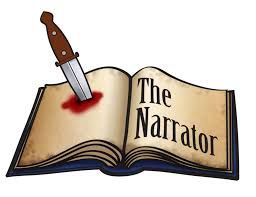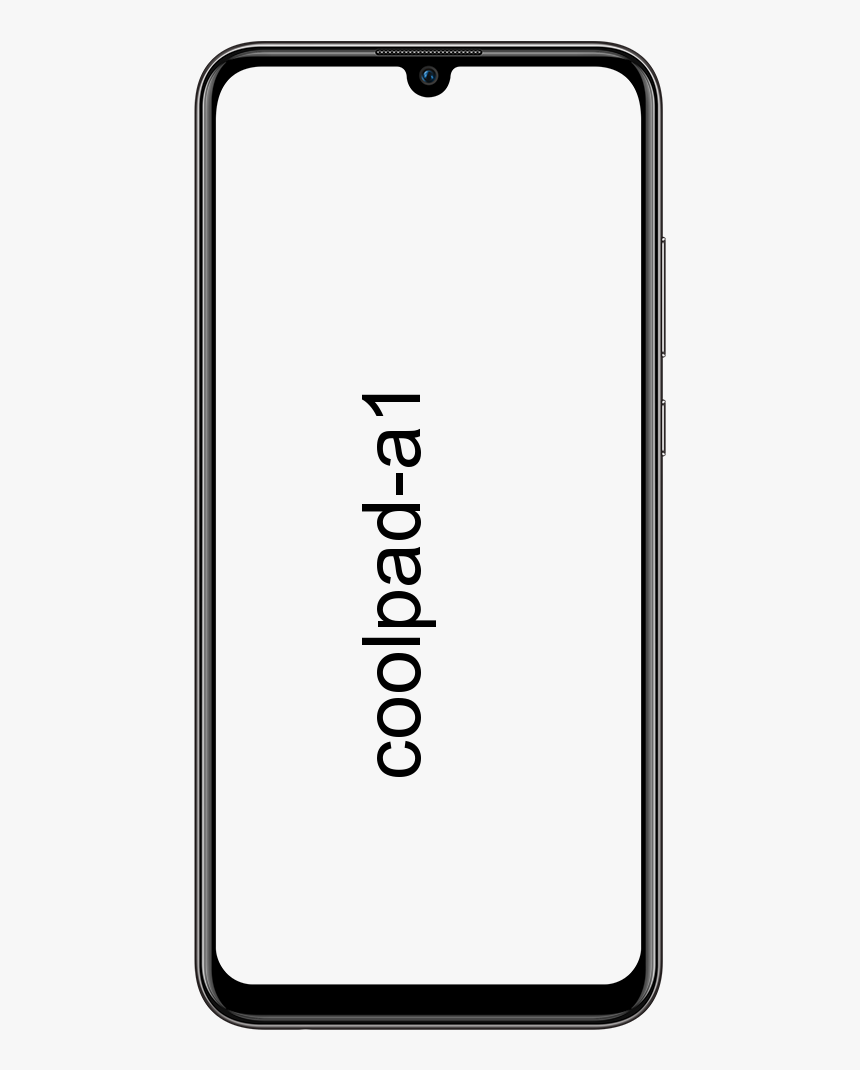Chcete rozdělit obrazovku ve Windows 10?
Co víte o rozdělení obrazovky Windows 10 ? Po použití počítače přijde čas, kdy jedna obrazovka nestačí. Možná budete chtít, aby jedna obrazovka něco zadávala a druhá čtela. Jistě, můžete si koupit další monitor, ale co když je váš nedávný monitor dostatečně velký?
Máte-li dostatek místa, prostě víte, jak toho dosáhnout. Windows 10 má několik nejlepších možností, které vám umožňují rozdělit obrazovku na různé části a pohybovat se po oknech pouze pomocí klávesnice.
Rozdělte obrazovku ve Windows 10

jak opravit kameru na galaxii s7
Zde jsou způsoby rozdělení obrazovky v systému Windows 10:
Rozdělte obrazovku ve Windows 10 -> Zapněte Snap Assist
Funkce, u nichž je možné rozdělení, je Snap Assist. Pokud si nejste jisti, zda je zapnutá, otevřete nastavení pomocí kláves Windows a I. Po otevření se zobrazí okno Nastavení. Jednoduše přejděte na Multitasking nebo System.
Ve výchozím nastavení musí být tato možnost zapnutá. Ujistit se také, že to nemůže bolet. Možná jste z nějakého důvodu deaktivovali.
Jak rozdělit obrazovku na dva Windows
Technika side-by-side vyžaduje použití vašeho ukazatele. Jednoduše vyberte okna, která se vám líbí, a pomocí kláves Win a vlevo / vpravo naplánujte, které okno bude na každé straně.
kód chyby 963 hrát obchod
Jakmile je vaše okno nastaveno na jedné straně, můžete zobrazit různá dostupná okna na druhé straně. Jednoduše použijte klávesy se šipkami pro přesun z jednoho okna do druhého. Stisknutím klávesy Enter vyberte okno. Můžete také použít šipku Win + Dolů k docela okno a vyberte jiné.
Jak rozdělit displej na 4 Windows
V těch případech, kdy 3 okna nestačí. Je však docela možné mít otevřená 4 okna. Jednou z metod je otevřením 4 oken pomocí myši. Jednoduše upravte velikost, kterou potřebujete. Přetáhněte každé okno na příslušné hrany.
blikání chromu při rolování
Starší technika vyžaduje použití šipek vpravo / vlevo. Ale pomocí této techniky můžete použít šipky nahoru / dolů. Stačí upravit velikost oken, aniž byste je museli kamkoli posouvat. Můžete také použít klávesy Win a Nahoru / Dolů a dát je tam, kam chcete.
Po dvou oknech jednoduše otevřete bok po boku. Jednoduše klepněte na jeden a stiskněte klávesu se šipkami Win a Down. Okno zůstává pod levým rohem. Zobrazí se však zbývající otevřené okno. Ten, který vyberete, bude mít velikost prázdného místa. Poté můžete celý proces opakovat pomocí dalších zbývajících oken.
Je také možné jedno okno zvětšit než druhé. Jednoduše umístěte ukazatel na okraj okna a upravte jej. Poté můžete upravit další okna podle svých požadavků.
Závěr:
Zde je vše o rozdělení obrazovky v systému Windows 10. Je pohodlnější rozdělit obrazovku, než mít kolem sebe různé monitory. Tímto způsobem nechcete příliš hýbat hlavou do stran. Pokud máte další dotazy a dotazy, dejte nám vědět v sekci komentářů níže!
Přečtěte si také: